如何使用Android设备恢复PC
1、您的PC是Toast:现在怎么办?
我们到过那里:您的PC无法加载。可能是操作系统已被病毒感染,或者硬盘发生了故障,需要更换。您需要恢复数据,但无法刻录恢复盘。
您可能认为您的PC是唯一拥有的能够下载和刻录ISO文件(磁盘映像保存为单个文件)的设备。还是?
如果您手边有运行Android 3.1或更高版本的Android手机或平板电脑,则该设备可能具有USB On-The-Go(OTG)支持。这意味着您可以将USB设备连接到手机或平板电脑。其中包括鼠标,键盘甚至USB存储设备。
这是您可以用来恢复PC的路径。下载恢复磁盘ISO文件,将USB设备连接到平板电脑或手机,然后使用专用应用程序刻录ISO文件。
您可能已经注意到,Android设备上的USB端口小于USB驱动器上的接口。我们将在适当时候处理。
2、像PC一样使用Android
如果附近有Android手机或平板电脑,只要它支持OTG,就有很大的机会可以使用它来修复PC。
但是,等等:您诊断出问题了吗?在进行恢复之前,请使用搜索引擎检查可能存在的启动问题。考虑一下症状,您的PC崩溃前做了什么以及出现问题多长时间了。采用这种方法将帮助您决定刻录ISO时应采取的路径。
例如,您可能需要专用的恢复磁盘,或者仅需要首选操作系统的新版本。但是,如果不确定,请选择恢复磁盘。只要您的Android设备有足够的存储空间,请找到合适的磁盘映像ISO文件并下载。如果空间不足,请尝试使用小型Linux发行版。
确保为此使用您的家庭网络,而不是移动互联网。下载操作系统将占用数GB的数据,这可能会耗尽您的整个移动配额。
3、使用应用程序创建可启动ISO媒体
下载所需的ISO后,您将需要一个工具来刻录它。有几种可用,但是最一致的一种是ISO 2 USB。
但是,要使用此功能,您还需要一个OTG适配器。这是一种经济实惠的电缆,您可以从手机零售商或在线购买。
连接到手机后,OTG适配器电缆将使您能够连接USB闪存驱动器。您可以将下载的ISO写入此目的地。
首先通过OTG电缆连接USB驱动器,然后点击第一个Pick按钮。选择您的USB驱动器,然后转到第二个“ 选择”按钮以选择ISO文件。请确保始终接受Android的权限请求;系统会要求您允许访问媒体文件以及USB驱动器。
选中这两个选项后,您可以点击开始以开始写入数据。它应该花很长时间才能完成;完成后,卸下USB设备,将其插入PC中,然后开始恢复。切记在计算机的BIOS中更改引导顺序以启用从USB引导。

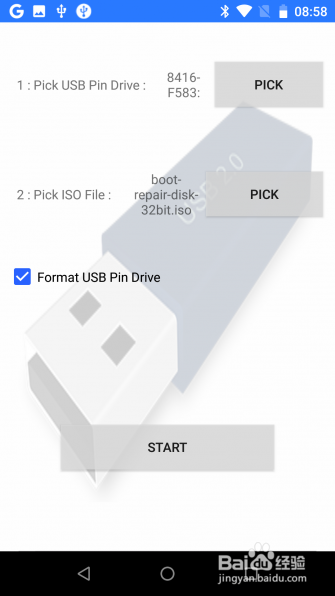

4、将电话变成可引导的Linux环境
如果您没有USB闪存驱动器或USB到OTG电缆,但确实有扎根的Android设备,则可以尝试另一种方法。
DriveDroid是一个有用的实用程序,可让您使用手机上存储的任何ISO或IMG文件直接通过USB电缆引导PC。您只需要Android智能手机或平板电脑和合适的电缆即可-无需闪存驱动器。
DriveDroid提供免费和付费选项。
重要的是要注意,这仅是有根设备的一种选择。即使这样,由于内核的特殊性,某些电话可能仍无法正常工作。
另请注意,此解决方案需要您的设备上支持USB Mass Storage。虽然现代版本的Android不支持USB大容量存储,但DriveDroid的网站指出 “ DriveDroid具有启用大容量存储的多种方法。”
5、如何使用DriveDroid恢复PC
安装DriveDroid之后,转到台式计算机并下载您打算用于恢复的ISO。
运行DriveDroid并授予 root权限。接下来,单击下载按钮,然后选择要下载到您的手机的操作系统。从Ubuntu到ZorinOS,Tiny Linux,Gentoo,Arch Linux和其他顶级Linux发行版,都有大量的选择。
但是,如果要恢复PC,最好的选择是boot-repair-disk,如果需要克隆即将死去的HDD的内容,则最好选择CloneZilla。
选择操作系统后,等待下载到您的Android设备。ISO文件将保存在“下载”文件夹中,但也会出现在DriveDroid主屏幕中。选择ISO,然后等待显示选项。选择标准USB存储设备,只读USB存储设备或CD-ROM。这将确定重新启动计算机时ISO的行为。
然后,您可以将Android设备连接到PC,然后重新启动。只要将计算机的启动选择屏幕配置为默认为USB设备,下载的操作系统就会从您的手机启动。然后,您可以使用它来恢复PC,甚至安装全新的OS。



6、使用Android恢复PC的两个选项
如果您的PC无法正常工作,则可以使用Android来安装新的操作系统或运行恢复环境。有两个固定选项:
ISO 2 USB:使您可以通过USB-OTG将ISO文件直接刻录到USB闪存驱动器。
DriveDroid:使您可以在Android上存储可启动的ISO文件。
到目前为止,您应该已经安装了带有磁盘映像的USB记忆棒,或者已经准备好启动一个或多个ISO的Android设备。
还是有麻烦吗?尝试其他恢复选项。如果最终无法访问第二台PC,请在计算机无法启动时按照我们的指南备份数据。